- Tác giả Abigail Brown [email protected].
- Public 2023-12-17 07:05.
- Sửa đổi lần cuối 2025-01-24 12:29.
Điều cần biết
- Bạn sẽ cần một ổ đĩa DVD hoặc USB Windows với Windows ISO được tải trên đó. Chèn nó và làm theo lời nhắc.
- Khởi động vào phương tiện cài đặt của bạn và làm theo hướng dẫn trên màn hình.
- Sao lưu mọi dữ liệu quan trọng mà bạn không muốn mất, đề phòng.
Hướng dẫn này sẽ dạy bạn cách cài đặt lại Windows 10 mà không làm mất bất kỳ dữ liệu nào của bạn.
Bottom Line
Trước khi thực hiện bất kỳ loại khôi phục cài đặt gốc nào hoặc cài đặt lại Windows 10, điều tối quan trọng là bạn phải sao lưu dữ liệu quan trọng của mình vào một ổ đĩa riêng hoặc dịch vụ đám mây trực tuyến. Cài đặt lại Windows 10 sạch sẽ không giống như khôi phục cài đặt gốc nơi một số dữ liệu của bạn được giữ lại. Bạn sẽ xóa mọi thứ và cài đặt lại Windows từ đầu, vì vậy mọi thứ bạn không sao lưu sẽ bị mất.
Cách thực hiện cài đặt sạch Windows 10
Bạn sẽ cần có hoặc tạo phương tiện cài đặt Windows 10 như ổ USB hoặc DVD và số sê-ri Windows 10 của mình. Ngoài ra, nếu trước đây bạn đã nâng cấp từ Windows 7 hoặc 8.1, bạn sẽ cần số sê-ri cho các bản cài đặt đó.
Hầu hết việc cài đặt Windows liên quan đến việc làm theo các hướng dẫn trên màn hình, nhưng có một số bước trong quá trình thực hiện mà bạn sẽ muốn biết.
- Khởi động lại hoặc khởi động PC của bạn và lắp ổ USB hoặc DVD.
-
Sử dụng menu khởi động của PC, chọn ổ USB hoặc DVD mà bạn muốn cài đặt lại Windows. Đây là cách thay đổi thứ tự khởi động của Windows nếu bạn không chắc chắn.
- Chờ quá trình cài đặt bắt đầu. Có thể mất một khoảng thời gian tùy thuộc vào tốc độ ổ đĩa, CPU và ổ lưu trữ của bạn. Khi có cơ hội, hãy chọn Ngôn ngữ,Thời gianvà Ngôn ngữ Bàn phímmà bạn muốn sử dụng. Sau đó chọn Tiếp theo.
- Chọn Cài đặt ngay.
- Đọc kỹ giấy phép phần mềm Microsoft và nếu bạn đồng ý, hãy đánh dấu vào ô để nói như vậy và chọn Tiếp theo.
- Bạn có thể được yêu cầu nhập khóa giấy phép (hoặc sản phẩm).
-
Chọn Tùy chỉnh: Chỉ cài đặt Windows (nâng cao).
Đây là cơ hội cuối cùng bạn có để dừng và sao lưu bất cứ thứ gì bạn chưa lưu. Khi bạn tiếp tục quá thời điểm này, bạn sẽ không thể dễ dàng khôi phục dữ liệu của mình nữa.
- Trên màn hình hỏi Bạn muốn cài đặt Windows ở đâu, bạn sẽ thấy một số phân vùng. Chọn từng người trong số họ và chọn Xóa.
-
Khi tất cả chúng đã bị xóa, bạn sẽ thấy một khối duy nhất gồm Khoảng trống chưa được phân bổChọn nó và chọn Định dạngKhi hoàn tất, bạn có thể tạo số lượng phân vùng ưa thích của riêng mình bằng cách chọn Mới, hoặc chỉ cần chọn Tiếp theođể bắt đầu cài đặt Windows.
Sau đó Windows sẽ bắt đầu cài đặt. Quá trình này có thể mất một khoảng thời gian tùy thuộc vào tốc độ PC của bạn.
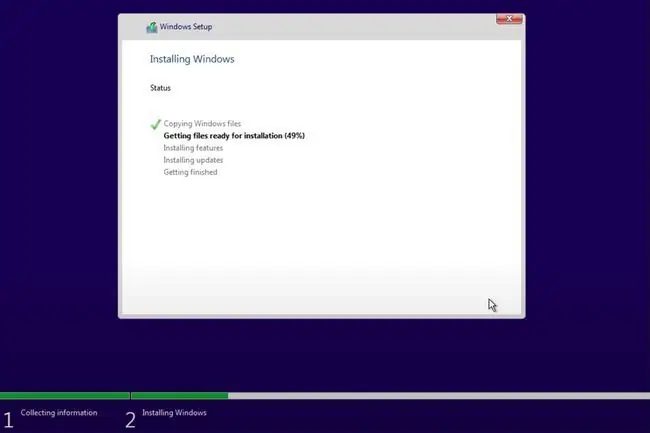
Khi hoàn tất, bạn sẽ được yêu cầu xác nhận một số cài đặt ngôn ngữ, trước khi khởi động vào máy tính để bàn. Sau đó, bạn nên cập nhật trình điều khiển Windows của mình.
Nếu Windows không kích hoạt trong quá trình cài đặt, bạn có thể cần phải làm như vậy ngay bây giờ. Đi tới trình đơn Cài đặtbằng cách nhấn phím Windows + Ivà bạn sẽ thấy một liên kết ở cuối màn hình để giúp bạn nhập phím.
Để được trợ giúp kích hoạt, hãy xem hướng dẫn kích hoạt Windows của chúng tôi.






